Magic Trackpadを使い始めて、丁度1ヶ月位経ったくらいです。
ようやくと言うか、Magic Trackpadのバッテリー残量がなくなってきた、と警告が出ました。
ちゃんと警告してくれるんだ、と思いつつ、慌てて充電することに。
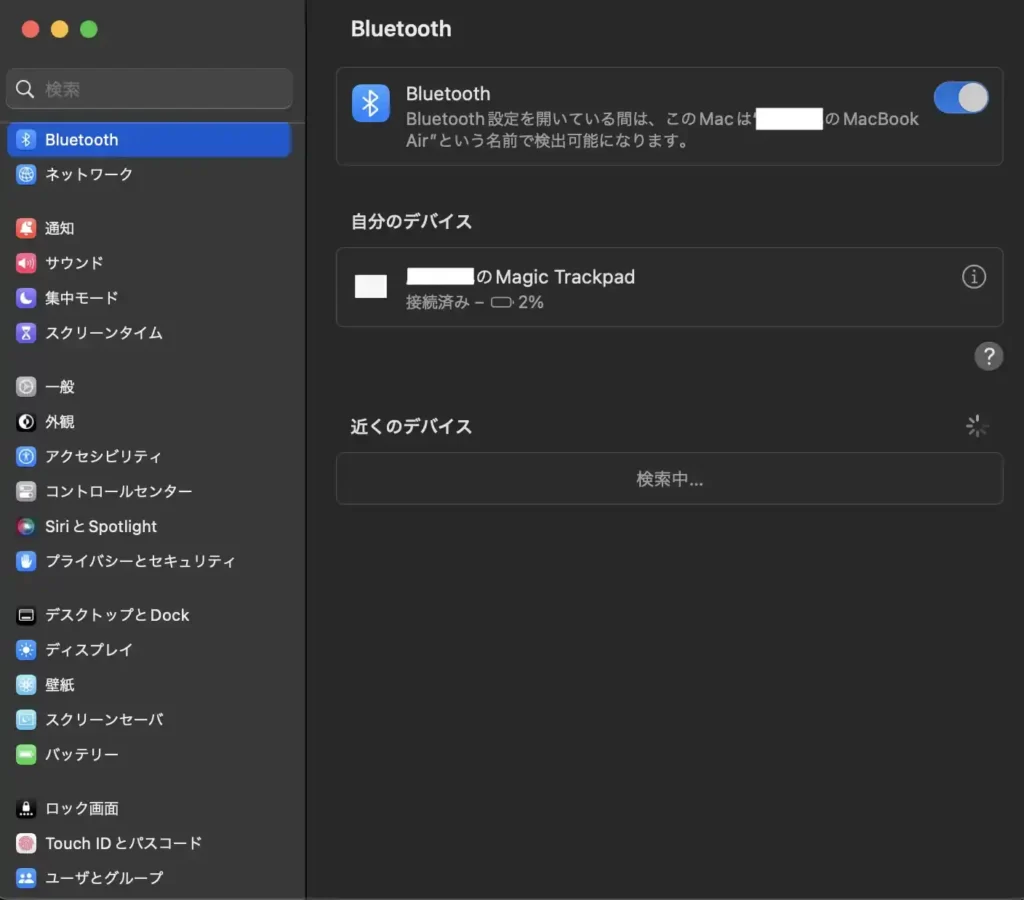
公式サイトでも、1ヶ月は持ちますよ、と謳ってますので、スペック通りに働いてくれました。
これから、私がMagic Trackpad 3を使っている使用環境と、バッテリー残量の確認方法について解説していきます。
Magic Trackpad 3の使用環境
ちなみに、私のここまでのMagic Trackpadの使用環境ですが
・Magic Trackpadの電源は常時ON
他のワイヤレスガジェット類は使ったものがWindowsPCで使ってるワイヤレスマウスくらいなので、これが妥当なのかは何ともなところですが、1ヶ月持てば上等かと。
Magic Trackpad 3の充電確認方法
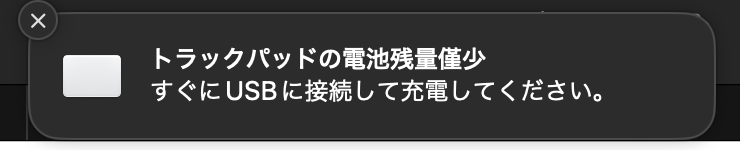
Magic Trackpadのバッテリー残量が空に近づいてくると、Macの画面右上に警告が表示されます。
警告が表示されるのは、バッテリー残量が5%を切ってからです。
では、実際にMagic Trackpadの現在のバッテリー残量の確認方法が次の手順になります。
1️⃣「システム設定」アイコンをクリック
まずは「システム設定」のアイコンをクリックして開きます。
※例の画像はDockから「システム設定」アイコンを選ぶ場合です。
2️⃣「Bluetooth」タブから確認
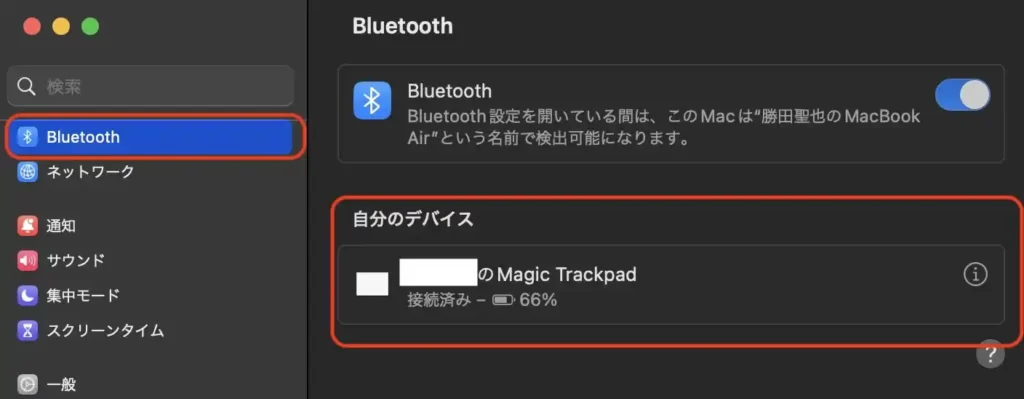
「システム設定」を開いて画面左側の「Bluetooth」タブを選ぶと、Bluetoothに接続済みのデバイスが表示されます。
この中にMagic Trackpadが接続されていると、「接続済み」の右側にバッテリー残量が表示されています。
スポンサーリンク
まとめ:Magic Trackpad 3を使って感じたこと
Magic Trackpadを使い出してから、手の移動距離は若干遠のいた感はありますが、肩周りが楽になった様な気がしますね。
ただ、無意識にMacBook Airのtrack padに手が伸びることも少々ありますが、マウスの様に何かを持つ動作がない分、案外使いやすくて気に入っています。
>>関連記事:MacBook所持者の宿命?作業性UPに必要なアクセサリーに悩む
>>関連記事:いろいろ悩んだ挙句、MacBook Airの相棒に選んだのは・・・









コメント